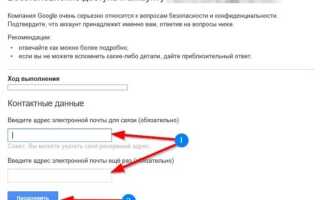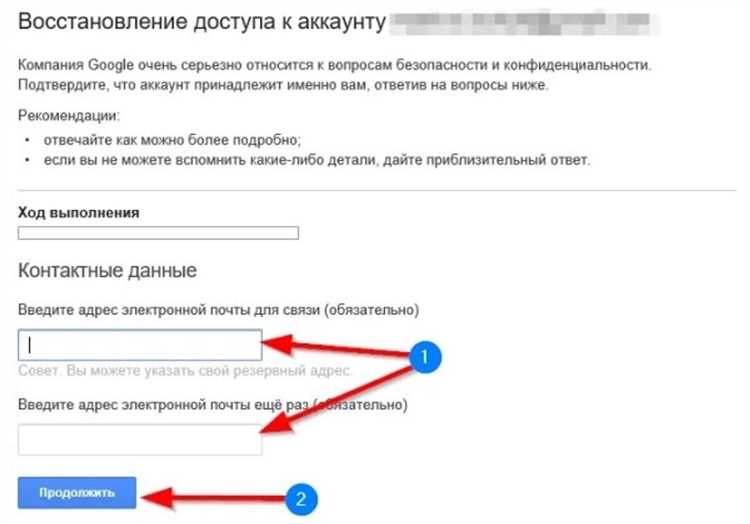
Если у вас есть доступ к аккаунту, смена пароля в Gmail занимает не более минуты. Для этого откройте страницу безопасности аккаунта Google, найдите раздел «Вход в аккаунт Google» и нажмите «Пароль». Система потребует повторный ввод текущего пароля, после чего можно задать новый.
Пароль должен содержать минимум 8 символов, сочетать буквы разных регистров, цифры и символы. Не используйте одинаковые пароли для разных сервисов. После смены пароля все устройства, кроме текущего, будут автоматически отключены от аккаунта.
Если вы подозреваете, что данные могли попасть к третьим лицам, обязательно проверьте активные сеансы в разделе «Ваши устройства» и завершите неизвестные подключения. Также стоит включить двухэтапную аутентификацию – это значительно снижает риск взлома, даже если новый пароль станет известен злоумышленнику.
Где находятся настройки смены пароля в аккаунте Google
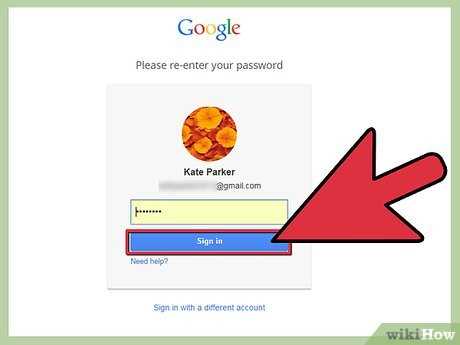
Для смены пароля нужно перейти в раздел управления аккаунтом Google. Откройте myaccount.google.com и выполните вход при необходимости.
В левом меню выберите пункт «Безопасность». Пролистайте страницу до блока «Вход в аккаунт Google» и нажмите на строку «Пароль».
Перед переходом к изменению система запросит повторную авторизацию. После ввода текущего пароля откроется форма создания нового. Укажите новый пароль дважды и подтвердите изменение.
Пароль должен содержать не менее 8 символов, включать буквы, цифры и специальные символы. Не используйте личные данные и повторяющиеся комбинации.
Как войти в настройки безопасности Gmail
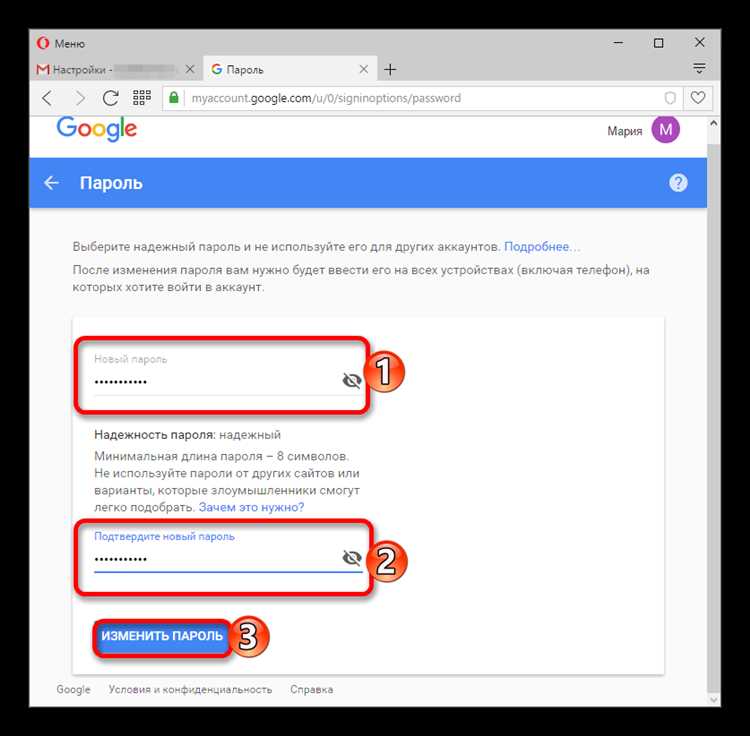
Откройте страницу myaccount.google.com/security. Авторизуйтесь, если потребуется.
На экране отобразится раздел «Безопасность». Здесь отображаются параметры входа, способы восстановления доступа и список подключённых устройств.
В блоке «Вход в аккаунт Google» нажмите на нужный пункт: смена пароля, двухэтапная аутентификация, управление паролями приложений. Для изменения данных потребуется подтверждение личности.
Для просмотра активности аккаунта прокрутите страницу до блока «Ваши устройства». Здесь можно выйти из учетной записи на выбранных устройствах и проверить наличие подозрительных входов.
Периодически проверяйте раздел «Безопасность», чтобы своевременно обновлять настройки и отслеживать изменения активности.
Что делать, если вы забыли текущий пароль
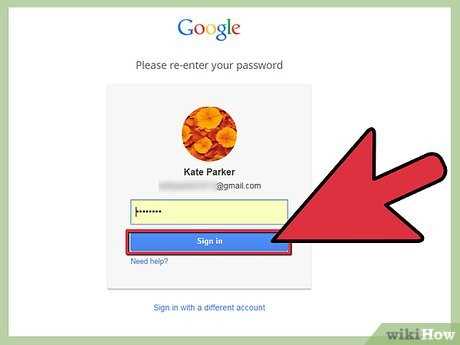
Перейдите на страницу восстановления доступа: accounts.google.com/signin/recovery.
Укажите адрес Gmail. Нажмите «Далее».
Выберите способ подтверждения личности. Если к аккаунту привязан номер телефона, получите код в SMS. Введите его в предложенное поле.
Если номера нет, выберите восстановление через резервный адрес электронной почты. Подтвердите вход, используя код, отправленный на запасной email.
При отсутствии доступа ко всем указанным способам нажмите «У меня нет доступа к этим способам». Ответьте на контрольные вопросы, если они были настроены ранее, или укажите приблизительную дату создания аккаунта.
После успешного подтверждения личности система предложит создать новый пароль. Придумайте уникальный, длиной не менее 8 символов, не совпадающий с предыдущими.
Сохраните изменения и войдите в аккаунт с новым паролем.
Как задать новый пароль и какие требования к нему

После перехода к смене пароля в аккаунте Gmail необходимо задать новый, соответствующий установленным требованиям. Игнорирование этих правил приведёт к отказу системы сохранить изменения.
- Минимальная длина – 8 символов.
- Допустимо использовать латинские буквы, цифры и специальные знаки.
- Пароль чувствителен к регистру – заглавные и строчные буквы считаются разными.
- Не рекомендуется использовать имя, фамилию, дату рождения, номер телефона, email и другие легко угадываемые данные.
- Не должен совпадать с предыдущим паролем.
Рекомендуется сочетать буквы разного регистра, цифры и символы. Например: J9#kT7d!wq. Не используйте последовательности типа 12345678 или qwerty.
После ввода нового пароля система предложит подтвердить его повторным вводом. Несовпадение приведёт к ошибке. Убедитесь, что раскладка клавиатуры и режим Caps Lock заданы верно.
Как смена пароля влияет на другие устройства
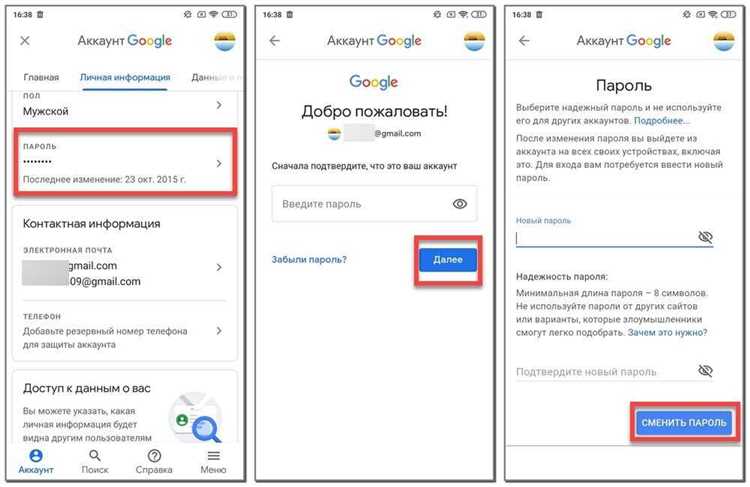
После смены пароля в Gmail доступ ко всем сервисам Google на других устройствах будет автоматически прекращён. Это касается смартфонов, планшетов, компьютеров, умных колонок и других устройств, где использовалась ваша учётная запись.
На устройствах с Android потребуется повторный вход в аккаунт. Без этого синхронизация контактов, календарей, заметок и почты прекратится. Уведомления от Gmail перестанут приходить, а загрузка новых писем будет заблокирована.
В приложениях, использующих учётную запись Google (например, YouTube, Google Диск, Google Фото), появится запрос на повторную авторизацию. Некоторые из них могут временно прекратить работу до ввода нового пароля.
Если вы использовали пароль для входа через почту Gmail в сторонние приложения (например, почтовые клиенты, облачные сервисы), потребуется повторно ввести обновлённые данные или сгенерировать новый пароль приложений в настройках аккаунта Google.
На устройствах с iOS, где учётная запись была добавлена в настройки системы, появится запрос на повторную аутентификацию. Без этого доступ к Gmail, календарю и контактам будет приостановлен.
Если пароль не был обновлён вручную на всех устройствах, возможны постоянные уведомления об ошибке входа, что влияет на работу приложений и может вызывать блокировки со стороны системы безопасности Google.
Как проверить, что пароль был успешно изменён
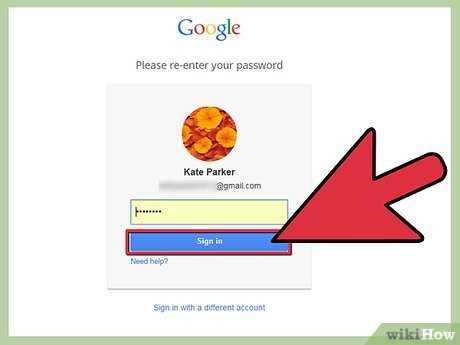
После изменения пароля на Gmail важно убедиться, что процесс прошёл успешно. Для этого выполните следующие шаги:
1. Выйдите из аккаунта Gmail и попробуйте войти снова, используя новый пароль. Если вход успешен, значит, пароль изменён.
2. Проверьте настройки безопасности вашего аккаунта. Перейдите в раздел «Безопасность» в настройках Google и убедитесь, что последнее изменение пароля отображается корректно.
3. Проверьте наличие уведомлений от Google о смене пароля. Обычно на ваш резервный адрес электронной почты или телефон приходит сообщение с подтверждением изменения.
4. Попробуйте получить доступ к другим службам Google (например, Google Drive или YouTube). Если вход без проблем, значит, пароль действительно обновлён.
5. Убедитесь, что не осталось активных сессий в браузерах или устройствах. Перейдите в настройки безопасности и закройте все неиспользуемые сессии для защиты аккаунта.
Что делать после смены пароля для защиты аккаунта
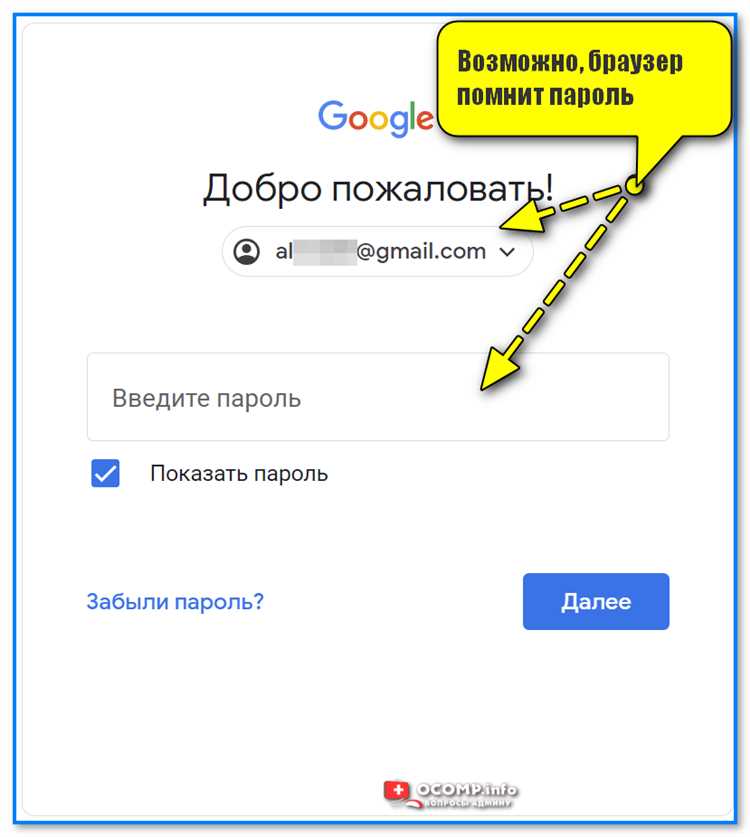
После смены пароля важно предпринять дополнительные шаги для повышения безопасности вашего аккаунта Gmail.
- Включите двухфакторную аутентификацию. Это добавляет второй уровень защиты. Вам потребуется не только пароль, но и код, который приходит на ваш телефон.
- Проверьте активные сеансы. Перейдите в настройки безопасности и просмотрите устройства, которые имеют доступ к вашему аккаунту. Завершите сеансы, которые вам не знакомы.
- Обновите резервные адреса электронной почты и номера телефонов. Это поможет восстановить доступ в случае потери пароля.
- Измените пароли на связанных аккаунтах. Если вы использовали старый пароль где-либо еще, замените его на уникальный для каждого сервиса.
- Проверьте настройки безопасности. Убедитесь, что настройки соответствуют вашим предпочтениям. Настройте уведомления о подозрительных действиях.
Следуя этим рекомендациям, вы значительно повысите безопасность своего аккаунта в Gmail.
Вопрос-ответ:
Как изменить пароль на почте Gmail?
Чтобы сменить пароль на Gmail, войдите в свою учетную запись. Перейдите в настройки безопасности, выберите раздел «Пароль». Введите текущий пароль, затем новый и подтвердите его. Нажмите «Изменить пароль», чтобы сохранить изменения.
Что делать, если я забыл пароль от своей почты Gmail?
Если вы забыли пароль, перейдите на страницу входа в Gmail и нажмите «Забыли пароль?». Следуйте инструкциям для восстановления доступа: введите адрес электронной почты и получите код подтверждения на привязанный номер телефона или резервный адрес. После подтверждения вы сможете задать новый пароль.
Как выбрать надежный пароль для Gmail?
Надежный пароль должен содержать не менее восьми символов, включая заглавные и строчные буквы, цифры и специальные знаки. Избегайте использования личной информации, такой как даты рождения. Лучше всего использовать случайные слова или фразы, которые трудно угадать.
Можно ли сменить пароль на Gmail через мобильное приложение?
Да, вы можете сменить пароль через мобильное приложение Gmail. Откройте приложение, войдите в свою учетную запись, перейдите в настройки, выберите «Управление учетной записью Google». Далее перейдите в раздел «Безопасность» и выберите «Пароль». Следуйте инструкциям для изменения пароля.
Как часто нужно менять пароль от Gmail?
Рекомендуется менять пароль от Gmail регулярно, например, каждые три-шесять месяцев. Это поможет защитить вашу учетную запись от несанкционированного доступа. Если вы подозреваете, что ваша учетная запись могла быть скомпрометирована, смените пароль немедленно.